Substituindo uma tabela de dados
Você pode substituir uma tabela de dados em sua análise por arquivos de dados salvos localmente em seu computador, dados que foram salvos anteriormente na biblioteca ou, se tiver acesso, pode usar dados de conexões de dados disponíveis.
Por Que e Quando Desempenhar Esta Tarefa
É possível reutilizar as visualizações, cálculos e configuração de uma análise criada anteriormente com novos dados, desde que os novos dados sejam razoavelmente semelhantes aos dados antigos. Se os dados novos diferirem muito dos dados anteriores, talvez seja necessário recriar novas visualizações do zero.
Os arquivos de dados locais a serem usados podem estar em diferentes formatos: Pastas de trabalho do Microsoft Excel (.xlsx, .xls), Pastas de trabalho binárias do Microsoft Excel (.xlsb), Pastas de trabalho habilitadas para macro do Microsoft Excel (.xlsm), arquivos de valores separados por vírgula (.csv), arquivos de texto (.txt), arquivos de log (.log), arquivo de Formato de Dados de Texto do Spotfire (.stdf) e arquivo de Formato de Dados Binários do Spotfire (.sbdf).
Os dados podem ser salvos na biblioteca usando o Spotfire Analyst, como arquios no Formato de Dados Binários da Spotfire (.sbdf), como conexões de dados ou information links.
Antes de Iniciar
Procedimento
Resultados
Exemplo: Substituindo dados de vendas para um novo mês
Substituir é útil ao criar uma análise para, por exemplo, números de vendas referentes a um determinado mês. Você pode criar uma análise completa usando os dados de janeiro, configurar visualizações, cálculos, etc. e salvar o arquivo.
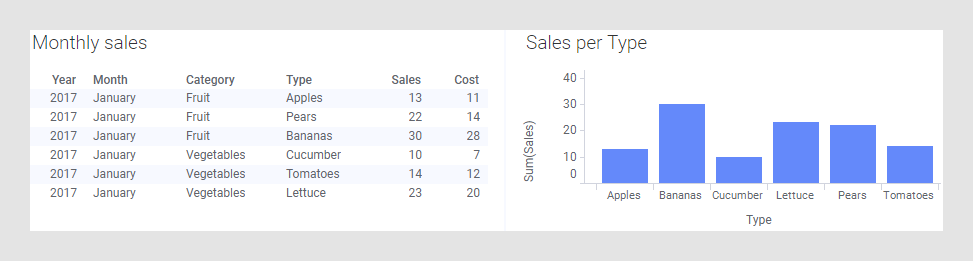
Quando os números de vendas de fevereiro estiverem disponíveis, você poderá reabrir o mesmo arquivo e, na Tela de dados, substituir os dados de janeiro pelos dados de fevereiro, e as visualizações serão atualizadas.
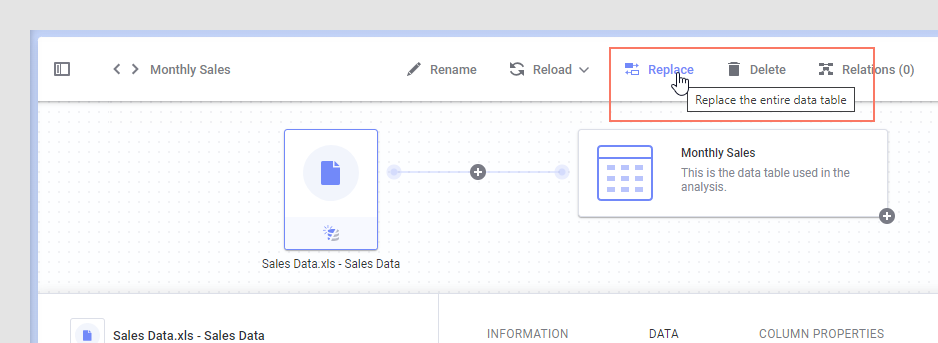
Selecione de onde buscar os novos dados.
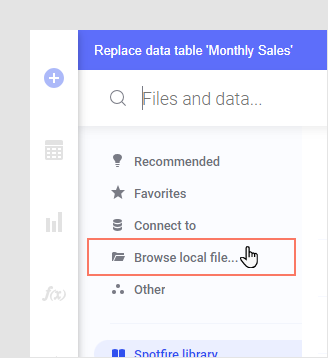
Se você usar um arquivo local, como uma pasta de trabalho do Microsoft Excel, talvez seja necessário especificar qual planilha utilizar antes que os dados sejam substituídos.
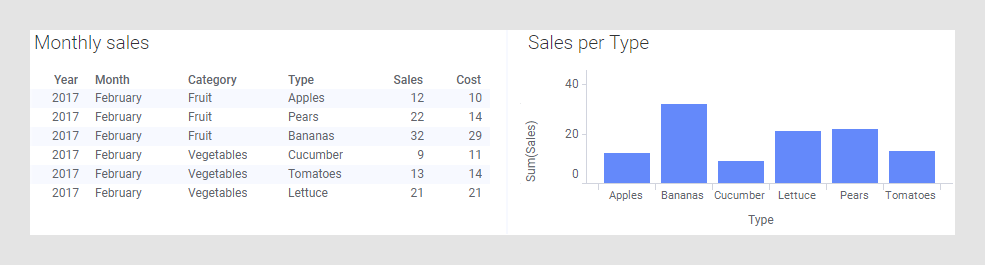
Isto, naturalmente, requer que a tabela de dados para Fevereiro esteja estruturada da mesma maneira que a de Janeiro, usando os mesmos nomes de colunas e formato. Se for necessário que os nomes das colunas sejam diferentes, você deverá modificar as visualizações para usar os novos nomes de colunas após a substituição dos dados.
